1、打开两张原图,我们要把左面模特身上衣物的面料换到右面模特的身上去。

2、把做素材的一张COPY到另外一张图层里。

3、把背景作为编辑对象,选取裤子。

4、把选出的裤子拷贝到新层。

5、把层1透明度设置为50%,移动图层,选择较为平整的布覆盖裤子。

6、用原来的选区(按CTRL 点击图层2),在图层1中COPY出裤子的形状。如果原来衣服上褶皱、明暗,要进行修改。要看上去象一块布,而不是衣服。

7、删除图层1,把图层2移到最上层,关闭其他图层的显示。

8、使用“图象/调整/去色”的菜单,去掉图层2的颜色。

9、调整裤子的对比度和亮度。如果原来裤子有花纹,用画图工具把花纹去掉,只体现裤子受光线照射的明暗变化。

10、调整图层2的透明度,并图层的混合模式设置为“亮度”
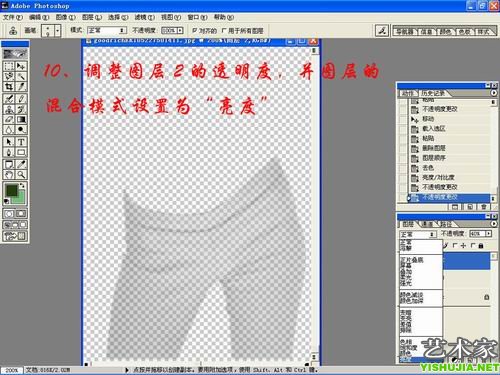
11、怎么裤子颜色不够鲜艳?没问题,调高图层3的饱和度。

12、好了,我们来看一下最后的结果吧!第9、10、11是关键哟,大家可以反复体验一下!

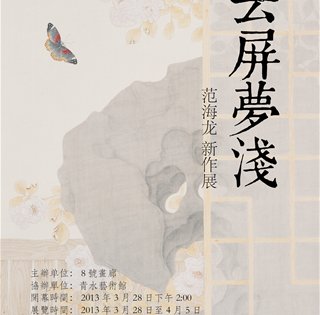 范海龙新作展
范海龙新作展 崔明涛
崔明涛 “画水者”李
“画水者”李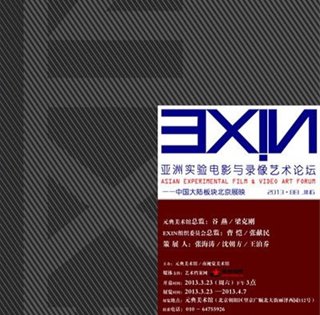 “EXIN亚洲实
“EXIN亚洲实 “迷Mythos”
“迷Mythos”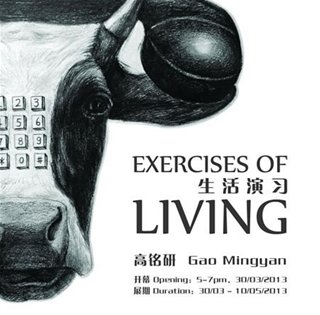 “生活演习”
“生活演习”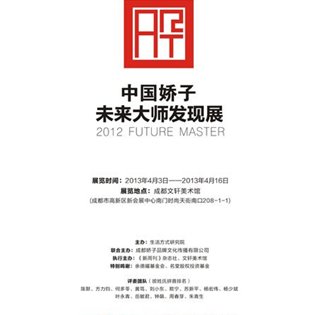 “中国娇子”
“中国娇子” 玩光影:
玩光影: 清水出芙
清水出芙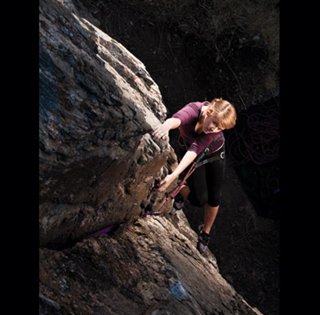 户外运动
户外运动 轻松几招
轻松几招 胶片摄影
胶片摄影 李少白经
李少白经 一定要靠
一定要靠 掌握好“
掌握好“ 栖息处打
栖息处打